
五月中旬首发购买的Y7000P-2019也已经使用了一个多月了,回想收到电脑的那一刻,依旧能感受到当时的激动与兴奋,也是因为比较开心,所以记录了拆箱评测等视频与文章,积极参加各种相关活动,帮拯救者系列做一下宣传,当然这都是我自己真实的使用体验,可以让有打算的购买者能够了解到拯救者到底适不适合自己。哈哈,同时我也陆续收到约几百元的各种奖品,超级开心。这次呢,我又回来了。这回的评测主要以近段时间的使用感受为主题,然后把上次没有测试的方面做一下补充,以及测试一下各种游戏的实际表现。我的这台机器是7799购买的拯救者Y7000P-2019-i5-1660ti-1T固态版本,后来我又自己加了8G内存和500G的SATA接口西数蓝盘固态,不会加并且有一定动手能力,愿意自己动手的可以看我上次首发评测,里面有拆机过程。后来我又贴了膜,所以外观方面也参考第一次的评测就可以。话不多说,我们来看这款机器的实际表现吧。
首先我先把电源设置成高性能模式,然后打开联想电脑管家设置散热模式为野兽模式,显卡当前为混合输出。都调整好之后我们先打开鲁大师跑一下娱乐分。
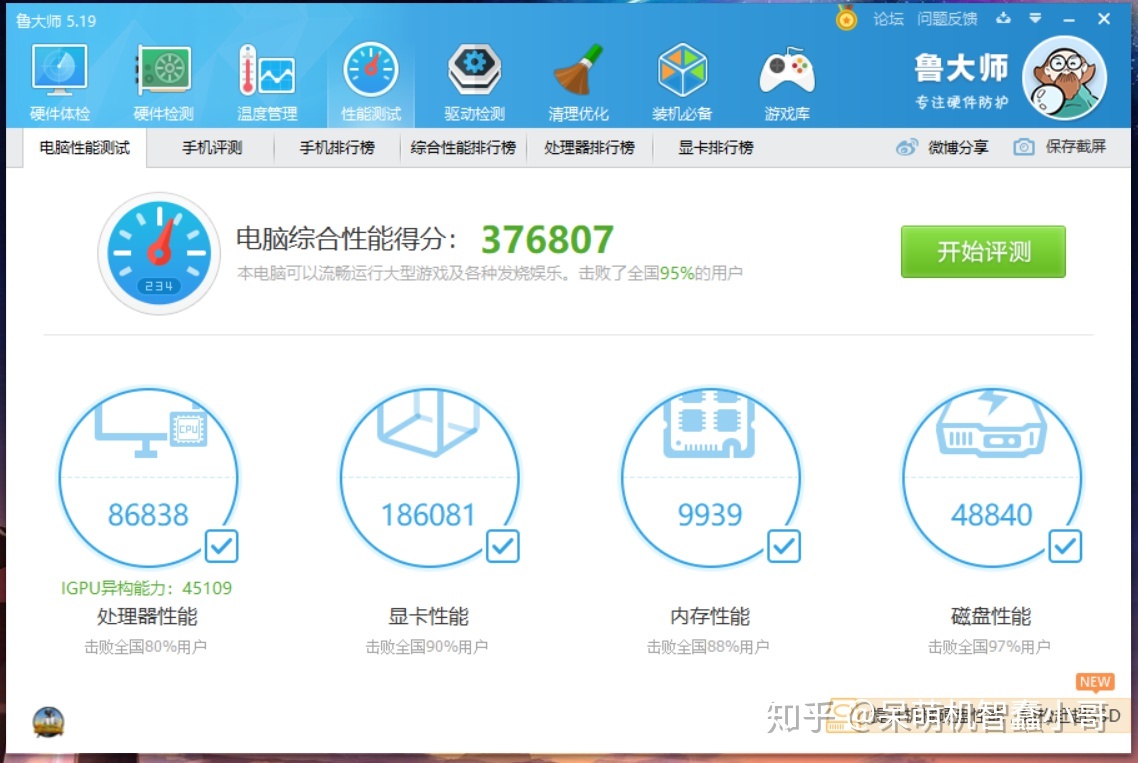
然后打开CIHEBENCH R15测试一下,如图。
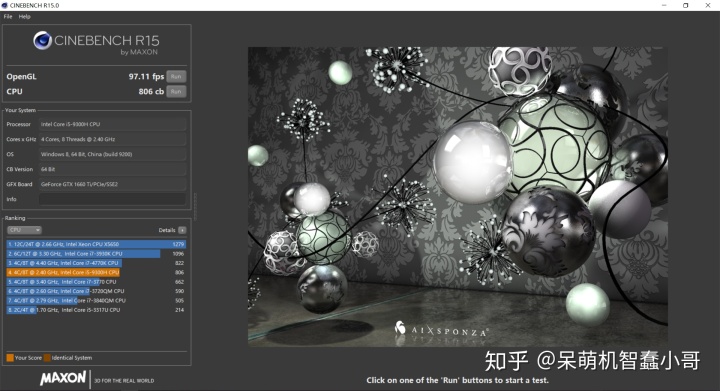
接下来我把显卡模式切换成直连模式。
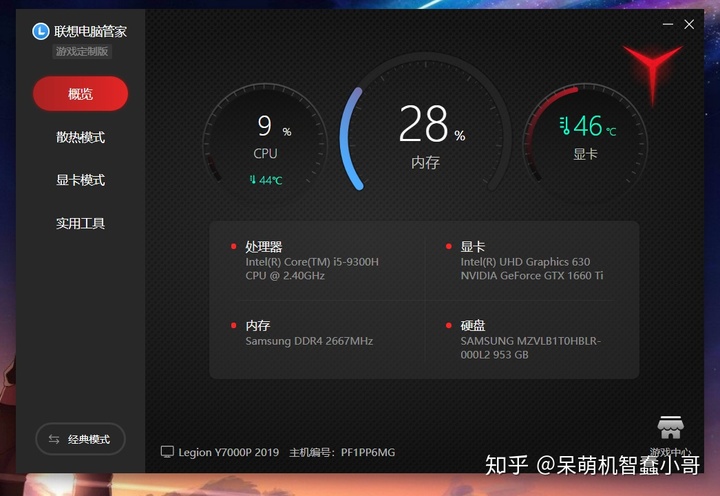
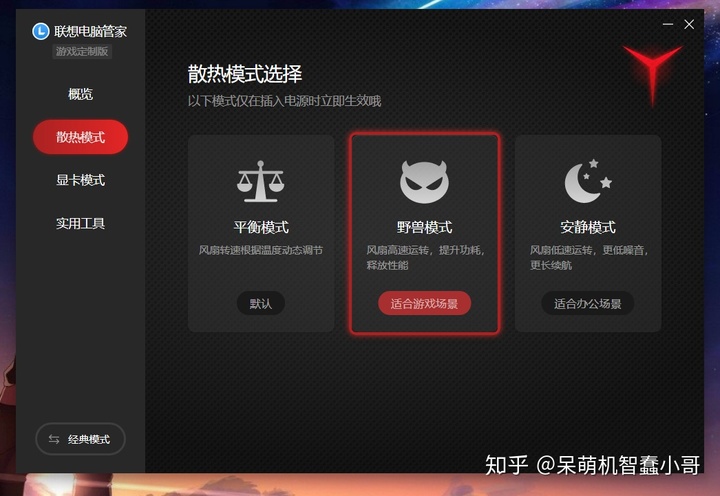
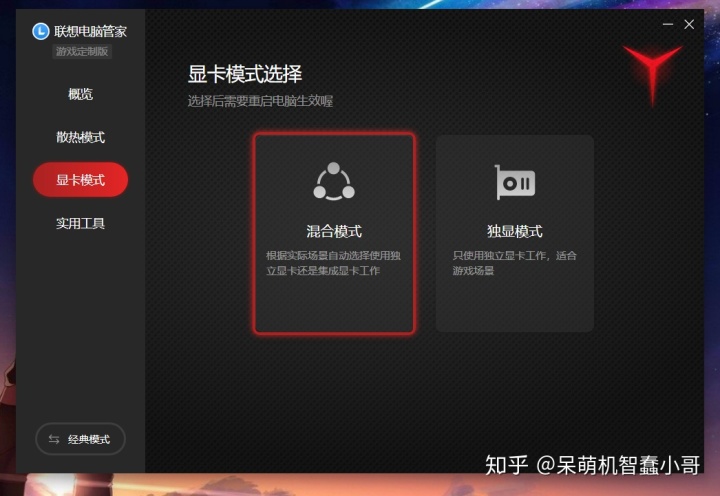
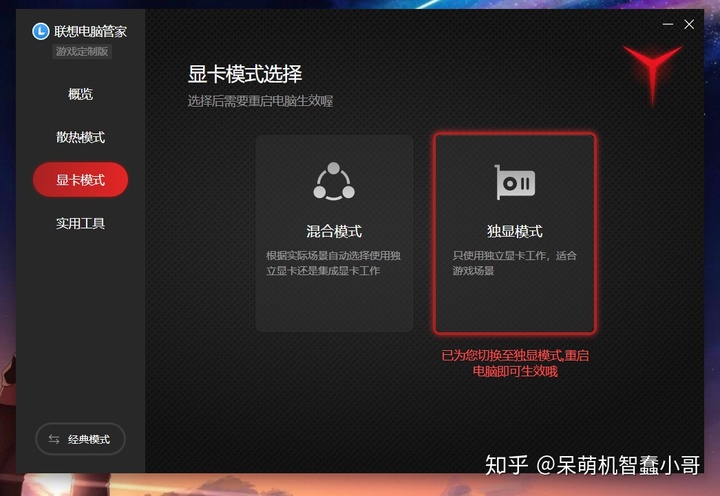
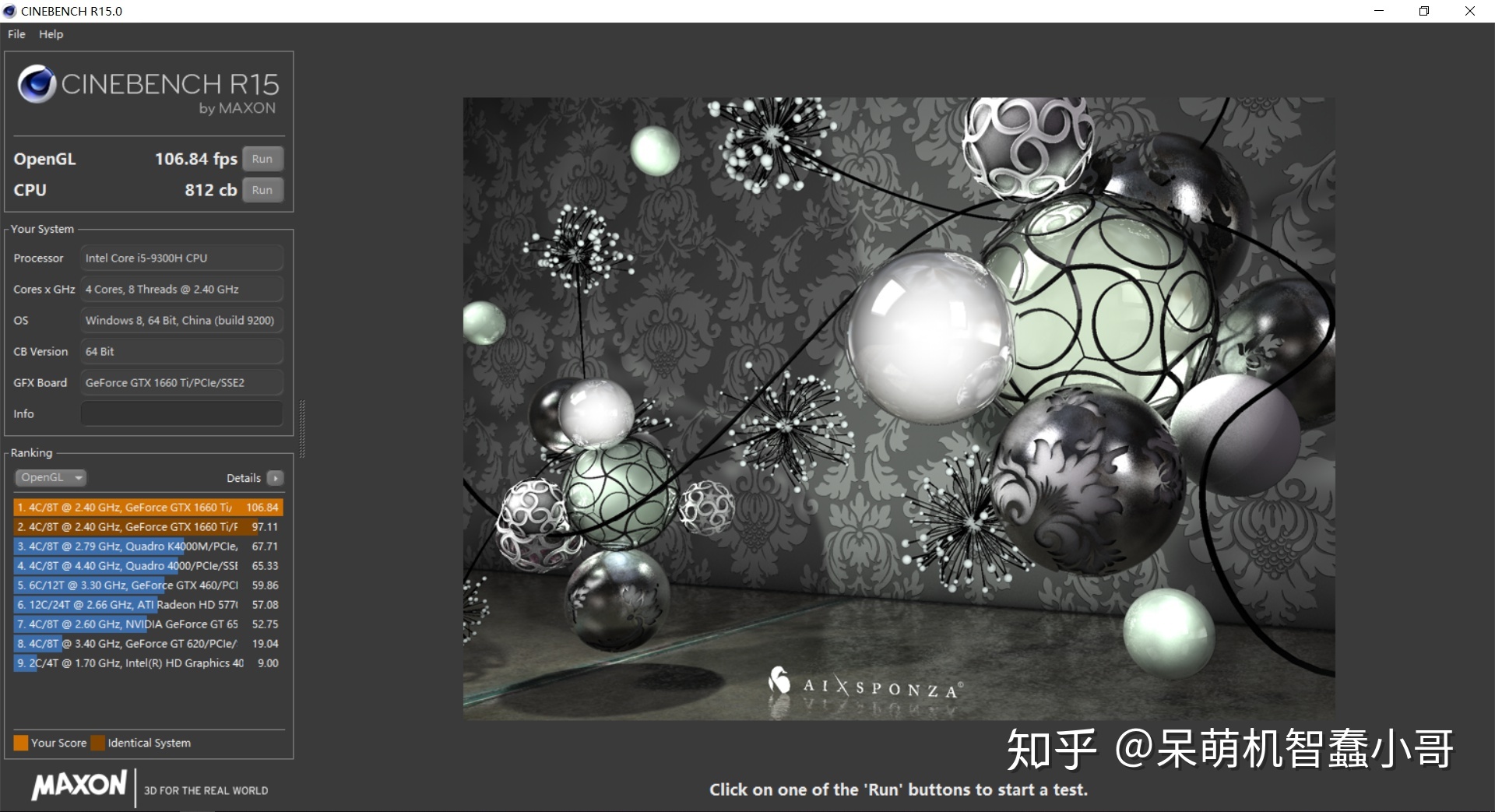
接下来测试一下硬盘的素质。首先是原装1T的三星PM981A。

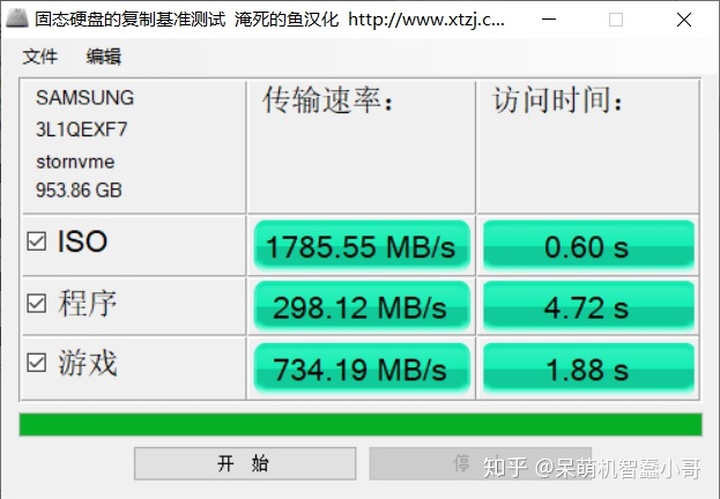
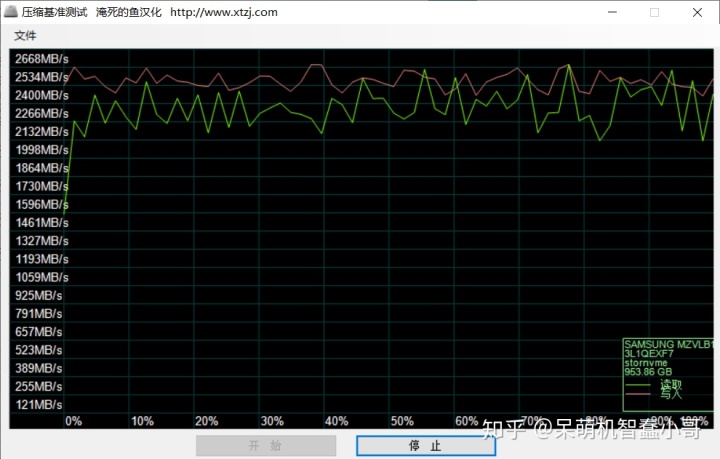
接下来是我自己三百块买的500GSATA接口西数蓝盘固态。
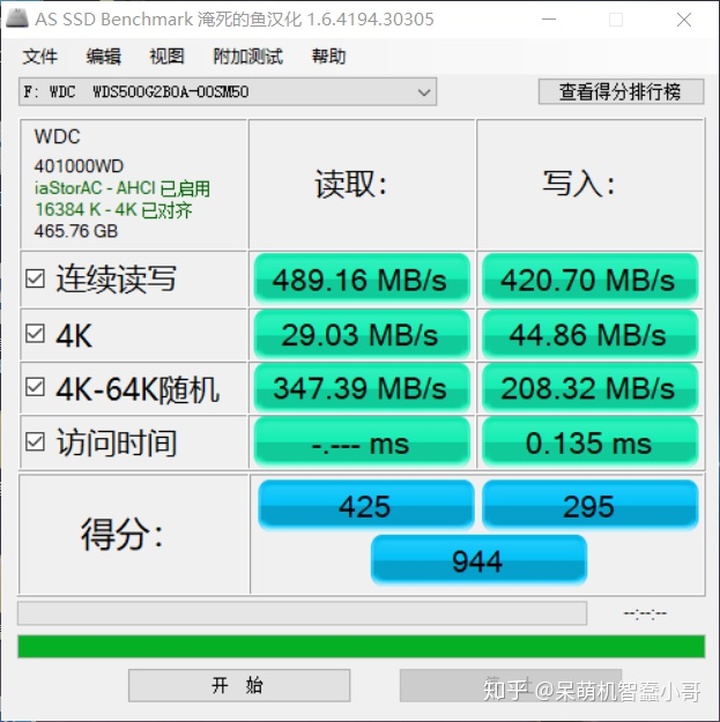
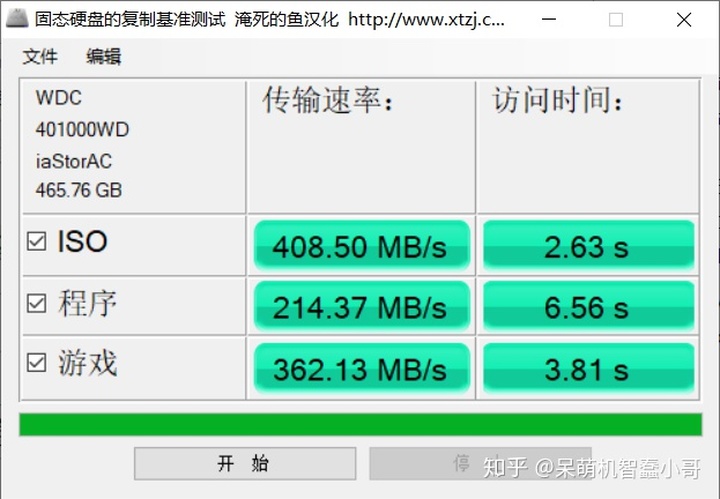
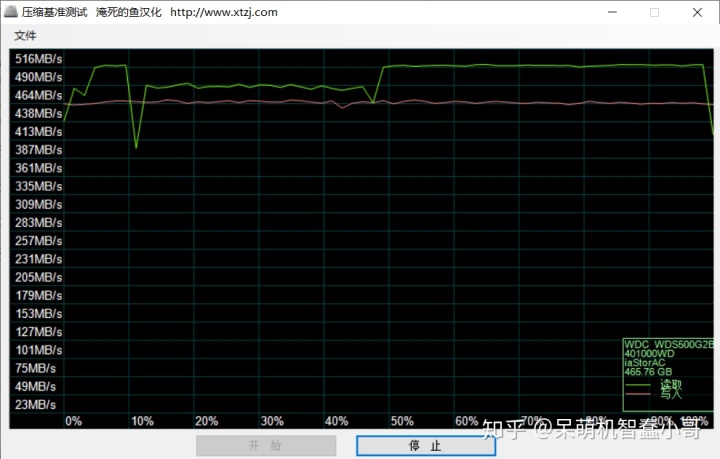
这个盘呢,我主要用来当游戏盘用。下面是我的硬盘分类。
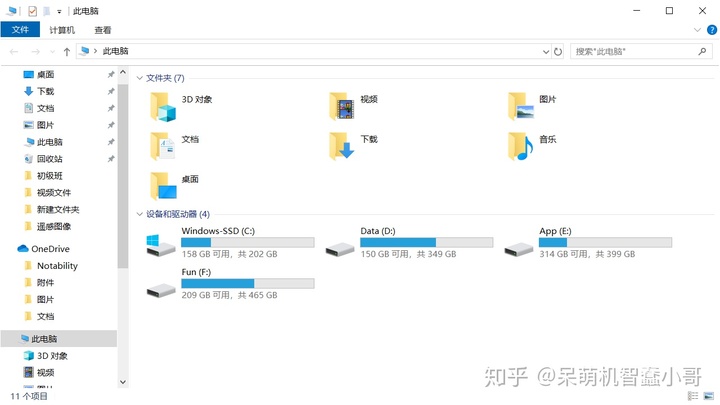
下面测试一下绝地求生的运行体验,先放几张五月份的,昨天刚更新完新版本,觉得帧数下降了好多。以下游戏测试均用的显卡直连模式。
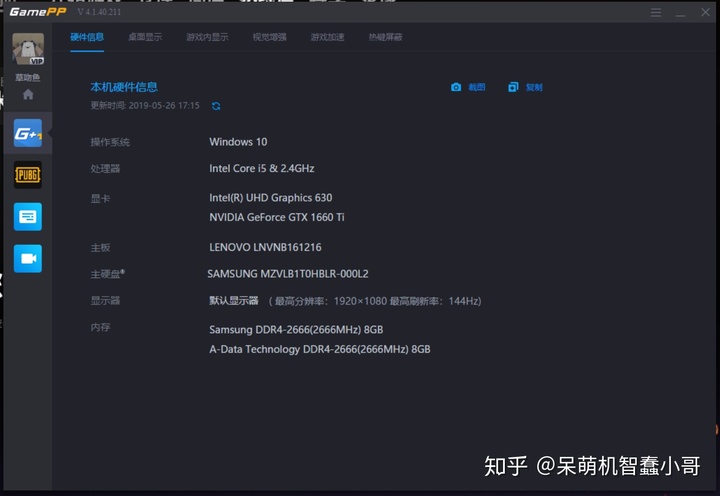

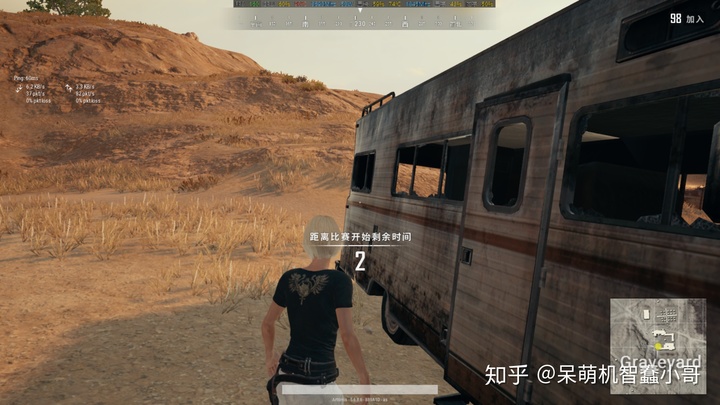
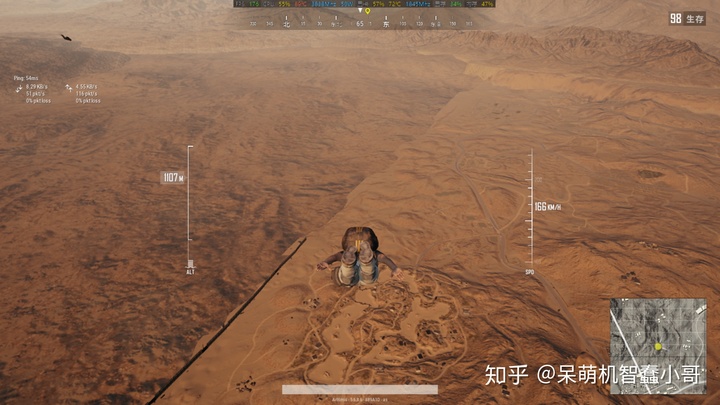

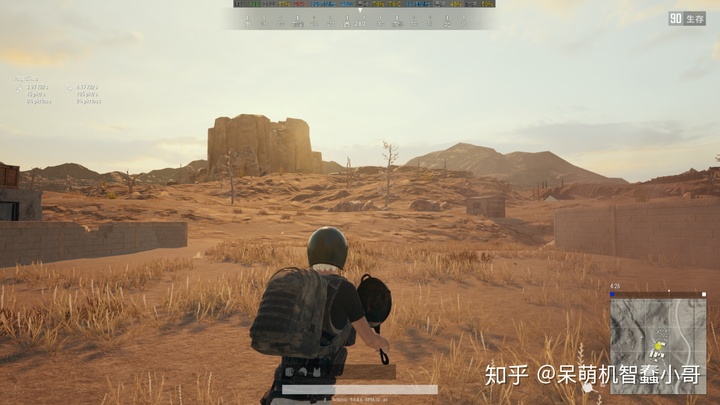

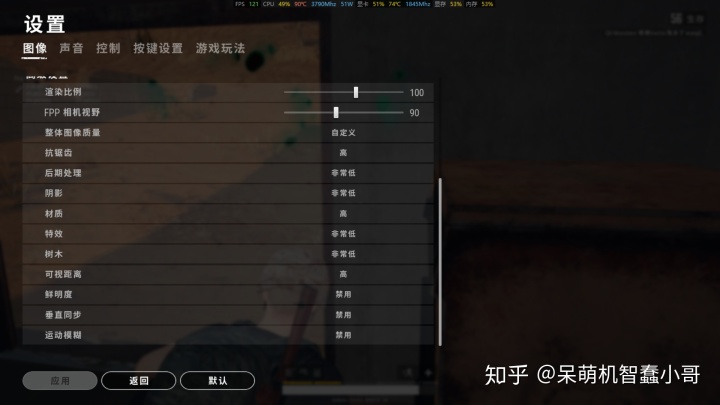
在老版本里帧数还是可以轻松维持在130左右。新版本帧数在一百左右。我还打算多测试几款游戏,有兴趣的朋友可以届时前往B站观看,做好后我会在评论里贴出链接。https://www.bilibili.com/video/av57353000
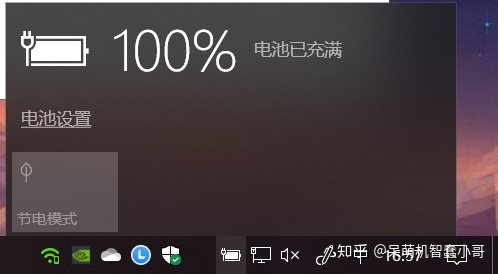
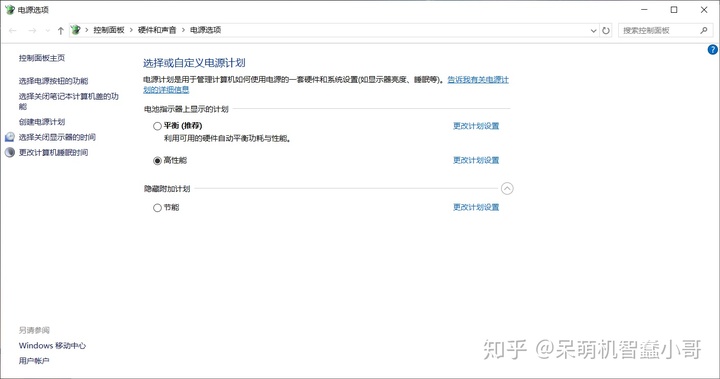
最后聊聊续航,把电源调成节能模式,再打开节电模式,最后设置散热为安静模式。对了,各位不要忘了把显卡模式改成混合输出,这样更省电。都改好以后做文档看网页还是可以达到六小时以上的。再搭配调低屏幕亮度续航会有惊喜哟。
总结一个多月的使用体验,各方面都很棒,唯一不足的就是电源适配器230W太大了。真是一块砖,我尝试用65W的给它充电,结果失败了,本俩还想买个口红充电器试试,下次我再试试更大功率的,测试一下能否冲上,我都测试的是关机充电。关于外观和其他内容大家可以参考上篇评测或者去看上次的视频了解。最后祝大家工作顺利,身体健康,心情愉快呀!







 本文分享了联想拯救者Y7000P-2019-i5-1660ti笔记本的使用体验,包括游戏性能测试、硬盘性能以及续航表现。在高性能和野兽模式下,通过鲁大师和CINEBENCH R15展示了其强劲性能。显卡在直连模式下运行绝地求生,新版本帧数约为100,较旧版本有所下降。此外,笔记本在节能模式下能达到6小时以上的续航。评测者还分享了自行升级内存和硬盘的过程,建议有兴趣的读者关注B站上的完整视频评测。
本文分享了联想拯救者Y7000P-2019-i5-1660ti笔记本的使用体验,包括游戏性能测试、硬盘性能以及续航表现。在高性能和野兽模式下,通过鲁大师和CINEBENCH R15展示了其强劲性能。显卡在直连模式下运行绝地求生,新版本帧数约为100,较旧版本有所下降。此外,笔记本在节能模式下能达到6小时以上的续航。评测者还分享了自行升级内存和硬盘的过程,建议有兴趣的读者关注B站上的完整视频评测。
















 3万+
3万+

 被折叠的 条评论
为什么被折叠?
被折叠的 条评论
为什么被折叠?








